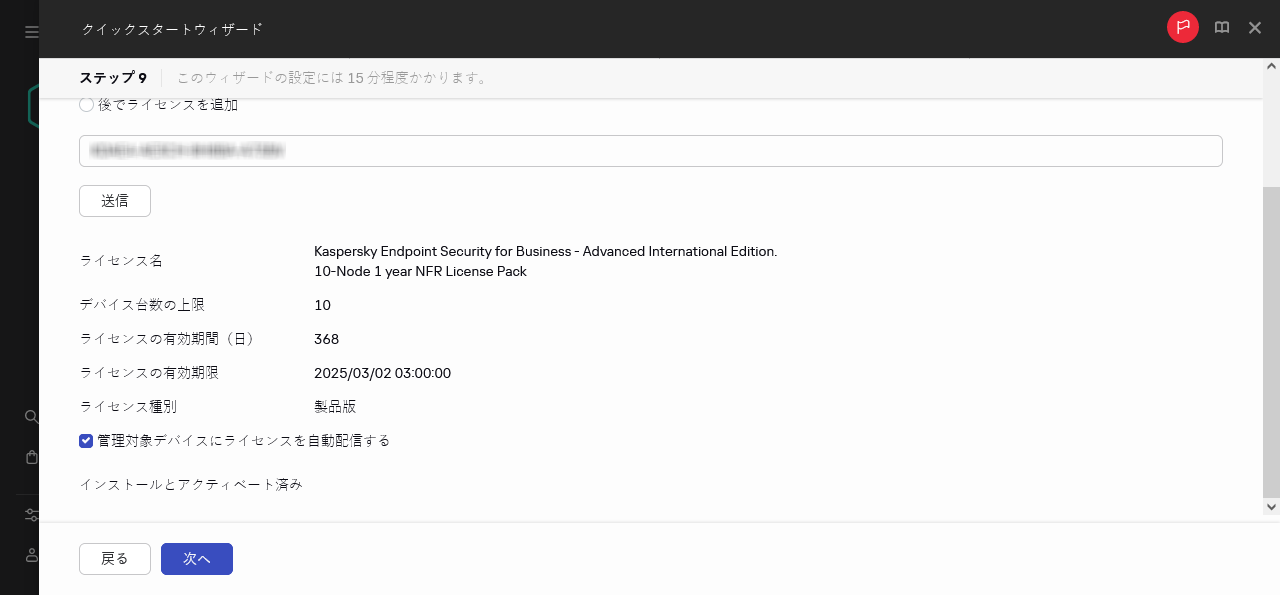ブラウザーで JavaScript を有効にしてください。
ステップ 8:アプリケーションのアクティベート方法の選択
すべて表示 | すべて非表示
Kaspersky Security Center Linux のアクティベーションオプションのいずれかを選択します:
アクティベーションコードを入力
アクティベーションコード は、英数字 20 文字の一意な並びで構成されます。アクティベーションコードを入力すると、Kaspersky Security Center Linux をアクティベートするライセンス情報を追加することができます。アクティベーションコードは、Kaspersky Security Center を購入すると、指定したメールアドレスに届きます。
アクティベーションコードを使用して製品をアクティベートするには、カスペルスキーのアクティベーションサーバーと接続を確立するためのインターネット接続が必要です。
このアクティベーションオプションを選択すると、[管理対象デバイスにライセンスを自動的に配信する ]を有効にできます。
このオプションを有効にすると、ライセンスが管理対象デバイスに自動的に適用されます。
このオプションをオフにすると、メインメニューの[操作 ]→[ライセンス管理 ]→[カスペルスキーのライセンス ]で、後で管理対象デバイスにライセンスを適用できます。
ライセンス情報ファイルを指定
ライセンス情報ファイル は、拡張子「key」のファイルであり、カスペルスキーから提供されます。ライセンス情報ファイルを製品に追加し、製品をアクティベートする目的で作成されています。
ライセンス情報ファイルは、Kaspersky Security Center を購入すると、指定したメールアドレスに届きます。
ライセンス情報ファイルでのアクティベーション時には、カスペルスキーのアクティベーションサーバーへの接続は必要ありません。
このアクティベーションオプションを選択すると、[管理対象デバイスにライセンスを自動的に配信する ]を有効にできます。
このオプションを有効にすると、ライセンスが管理対象デバイスに自動的に適用されます。
このオプションをオフにすると、メインメニューの[操作 ]→[ライセンス管理 ]→[カスペルスキーのライセンス ]で、後で管理対象デバイスにライセンスを適用できます。
アプリケーションのアクティベーションを後で実行
アプリケーションのアクティベート方法の選択
アプリケーションのアクティベーションを延期する場合は、メニューの[操作 ]→[ライセンス管理 ]を選択して後でいつでもライセンスを追加できます。
有料 AMI または月単位の従量課金の SKU から導入した Kaspersky Security Center で作業を行う場合は、ライセンス情報ファイルを指定したりアクティベーションコードを入力することはできません。
ページのトップに戻る